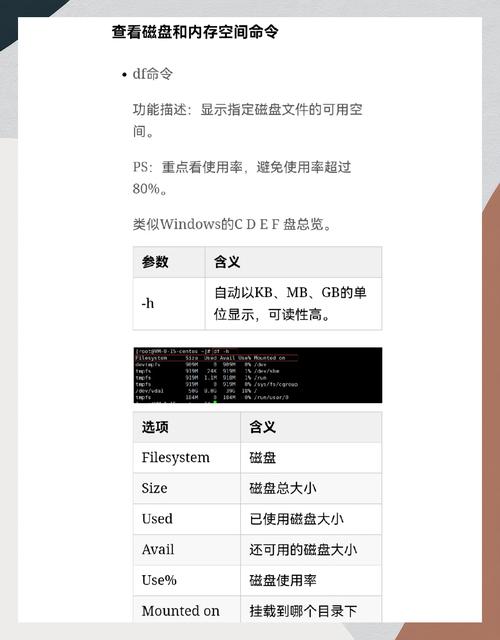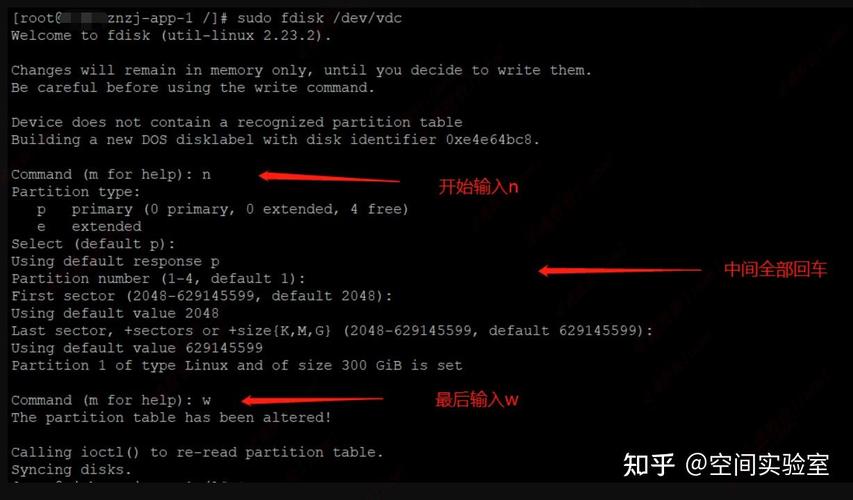Linux硬盘空间查看的实用方法
Linux硬盘空间查看的实用方法包括使用df命令和du命令。df命令可以显示文件系统的磁盘空间使用情况,包括文件系统的总空间、已用空间和可用空间等信息。而du命令则可以用于查看指定目录或文件的磁盘使用情况,帮助用户找出占用磁盘空间较大的文件或目录。这些方法对于管理和优化Linux系统中的硬盘空间非常实用。
在Linux系统中,硬盘空间的管理是系统维护的重要一环,无论是服务器还是个人电脑,了解硬盘空间的使用情况都是十分必要的,本文将详细介绍如何在Linux系统中查看硬盘空间的使用情况,帮助用户更好地管理自己的存储空间。
1、使用df命令查看磁盘空间使用情况
df命令是Linux系统中查看磁盘空间使用情况的最常用命令,通过df命令,我们可以快速了解各个分区的磁盘空间使用情况。
(1)基本用法:在终端中输入df命令,系统将显示各个分区的总容量、已用空间、可用空间和使用百分比等信息。
(2)常用选项:df命令支持多种选项,如-h选项可以将磁盘空间大小以人类可读的格式(如KB、MB、GB等)显示出来,使结果更易读。
输入df -h命令,系统将显示各个分区的磁盘空间使用情况,并以人类可读的格式展示出来。
2、使用du命令查看目录空间使用情况
除了查看整个分区的磁盘空间使用情况,我们有时还需要了解特定目录或文件的空间使用情况,这时,我们可以使用du命令。
(1)基本用法:du命令可以递归地计算指定目录或文件的磁盘空间使用情况,在终端中输入du命令,后跟要查看的目录或文件路径,即可查看该目录或文件的磁盘空间使用情况。
(2)常用选项:du命令也支持多种选项,如-h选项可以将结果以人类可读的格式显示出来,-s选项只显示指定目录的总空间使用情况,而不显示子目录的空间使用情况。
输入du -sh /path/to/directory命令,系统将显示该目录的总磁盘空间使用情况,并以人类可读的格式展示出来。
3、使用fdisk命令查看硬盘分区信息
如果我们想要了解硬盘的分区情况,可以使用fdisk命令,fdisk命令可以显示硬盘的分区表信息,包括各个分区的起始扇区、大小、文件系统类型等信息。
(1)基本用法:在终端中输入fdisk -l命令,系统将显示当前系统的所有硬盘及其分区信息。
(2)注意事项:在使用fdisk命令时,需要注意分区的类型和大小等信息,以便更好地管理硬盘空间。
4、使用ncdu图形化工具查看磁盘空间使用情况
除了上述的命令行工具外,还可以使用ncdu这样的图形化工具来查看磁盘空间使用情况,ncdu是一个基于文本的交互式工具,可以以树状图的形式展示磁盘空间的使用情况。
(1)安装ncdu:在Linux系统中,可以通过包管理器安装ncdu,在Debian或Ubuntu系统中,可以使用apt-get命令安装ncdu。
(2)基本用法:安装完成后,在终端中输入ncdu命令即可启动该工具,ncdu将自动扫描当前系统的所有分区并显示磁盘空间的使用情况,用户可以通过简单的交互操作来浏览各个目录的磁盘空间使用情况。
在Linux系统中,查看硬盘空间的使用情况是系统维护的重要一环,通过df、du、fdisk和ncdu等工具,我们可以方便地了解各个分区的磁盘空间使用情况、特定目录或文件的磁盘空间使用情况以及硬盘的分区信息等,这些信息有助于我们更好地管理存储空间,提高系统的运行效率。